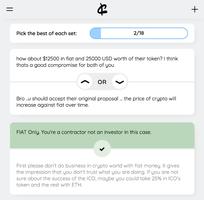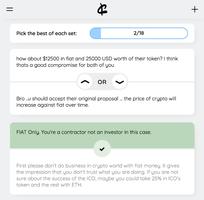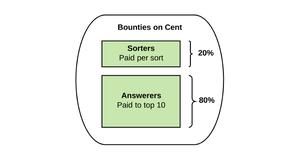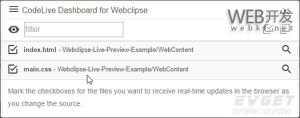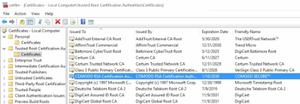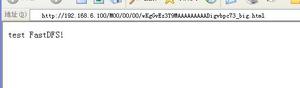在CentOS 8上Let's Encrypt加密来保护Nginx

Let's Encrypt是由Internet安全研究小组(ISRG)开发的免费,自动化和开放的证书颁发机构,提供免费的SSL证书。
Let's Encrypt颁发的证书受到所有主要浏览器的信任,并且自颁发之日起有效期为90天。
在本教程中,我们将提供分步说明,说明如何在运行Nginx作为Web服务器的CentOS 8上安装免费的Let's Encrypt SSL证书。我们还将展示如何配置Nginx以使用SSL证书并启用HTTP/2。
先决条件
继续之前,请确保您已满足以下先决条件:
- 您有一个指向您的公共IP的域名。我们将使用
example.com。 - 您在CentOS服务器上安装了 Nginx 。
- 您的防火墙配置为接受端口上的连接80和443。
安装Certbot
Certbot是一个免费的命令行工具,可简化从服务器获取和续订Let's Encrypt加密SSL证书并自动启用HTTPS的过程。
certbot软件包未包含在标准CentOS 8存储库中,但可以从供应商的网站下载。
以超级用户或 sudo用户身份运行以下 wget 命令,将certbot脚本下载到/usr/local/bin目录:
sudo wget -P /usr/local/bin https://dl.eff.org/certbot-auto下载完成后,使文件可执行:
sudo chmod +x /usr/local/bin/certbot-auto产生强Dh(Diffie-Hellman)组
Diffie-Hellman密钥交换(DH)是一种在不安全的通信信道上安全地交换加密密钥的方法。
通过键入以下命令来生成一组新的2048位DH参数:
sudo openssl dhparam -out /etc/ssl/certs/dhparam.pem 2048如果需要,您可以将密钥长度最多更改为4096位,但是生成时间可能会超过30分钟,具体取决于系统熵。
获取Let's Encrypt加密的SSL证书
要获取域的SSL证书,我们将使用Webroot插件,该插件通过在${webroot-path}/.well-known/acme-challenge目录中创建一个用于验证请求的域的临时文件来工作。 Let’s Encrypt服务器向临时文件发出HTTP请求,以验证请求的域是否解析为certbot运行的服务器。
为了更简单,我们将把.well-known/acme-challenge的所有HTTP请求映射到单个目录/var/lib/letsencrypt。
以下命令将创建目录,并使该目录可用于Nginx服务器。
sudo mkdir -p /var/lib/letsencrypt/.well-known为避免代码重复,请创建以下两个片段,这些片段将包含在所有Nginx服务器块文件中:
sudo mkdir /etc/nginx/snippets/etc/nginx/snippets/letsencrypt.conf
location ^~ /.well-known/acme-challenge/ { allow all;
root /var/lib/letsencrypt/;
default_type "text/plain";
try_files $uri =404;
}
/etc/nginx/snippets/ssl.conf
ssl_dhparam /etc/ssl/certs/dhparam.pem;ssl_session_timeout 1d;
ssl_session_cache shared:SSL:10m;
ssl_session_tickets off;
ssl_protocols TLSv1.2 TLSv1.3;
ssl_ciphers ECDHE-ECDSA-AES128-GCM-SHA256:ECDHE-RSA-AES128-GCM-SHA256:ECDHE-ECDSA-AES256-GCM-SHA384:ECDHE-RSA-AES256-GCM-SHA384:ECDHE-ECDSA-CHACHA20-POLY1305:ECDHE-RSA-CHACHA20-POLY1305:DHE-RSA-AES128-GCM-SHA256:DHE-RSA-AES256-GCM-SHA384;
ssl_prefer_server_ciphers off;
ssl_stapling on;
ssl_stapling_verify on;
resolver 8.8.8.8 8.8.4.4 valid=300s;
resolver_timeout 30s;
add_header Strict-Transport-Security "max-age=63072000" always;
add_header X-Frame-Options SAMEORIGIN;
add_header X-Content-Type-Options nosniff;
上面的代码片段包含 Mozilla 推荐的削片程序,启用OCSP装订,HTTP严格传输安全性(HSTS),并强制执行少量以安全性为重点的HTTP标头。
创建代码段后,打开域服务器块并包含letsencrypt.conf代码段,如下所示:
/etc/nginx/conf.d/example.com.conf
server { listen 80;
server_name example.com www.example.com;
include snippets/letsencrypt.conf;
}
重新加载Nginx配置以使更改生效:
sudo systemctl reload nginx使用webroot插件运行certbot工具,以获取您所在域的SSL证书文件:
sudo /usr/local/bin/certbot-auto certonly --agree-tos --email [email protected] --webroot -w /var/lib/letsencrypt/ -d example.com -d www.example.com如果这是您首次调用certbot,该工具将安装缺少的依赖项。
成功获得SSL证书后,certbot将打印以下消息:
IMPORTANT NOTES: - Congratulations! Your certificate and chain have been saved at:
/etc/letsencrypt/live/example.com/fullchain.pem
Your key file has been saved at:
/etc/letsencrypt/live/example.com/privkey.pem
Your cert will expire on 2020-03-12. To obtain a new or tweaked
version of this certificate in the future, simply run certbot-auto
again. To non-interactively renew *all* of your certificates, run
"certbot-auto renew"
- If you like Certbot, please consider supporting our work by:
Donating to ISRG / Let's Encrypt: https://letsencrypt.org/donate
Donating to EFF: https://eff.org/donate-le
现在有了证书文件,您可以按以下方式编辑域服务器块:
/etc/nginx/conf.d/example.com.conf
server { listen 80;
server_name www.example.com example.com;
include snippets/letsencrypt.conf;
return 301 https://$host$request_uri;
}
server {
listen 443 ssl http2;
server_name www.example.com;
ssl_certificate /etc/letsencrypt/live/example.com/fullchain.pem;
ssl_certificate_key /etc/letsencrypt/live/example.com/privkey.pem;
ssl_trusted_certificate /etc/letsencrypt/live/example.com/chain.pem;
include snippets/ssl.conf;
include snippets/letsencrypt.conf;
return 301 https://example.com$request_uri;
}
server {
listen 443 ssl http2;
server_name example.com;
ssl_certificate /etc/letsencrypt/live/example.com/fullchain.pem;
ssl_certificate_key /etc/letsencrypt/live/example.com/privkey.pem;
ssl_trusted_certificate /etc/letsencrypt/live/example.com/chain.pem;
include snippets/ssl.conf;
include snippets/letsencrypt.conf;
# . . . other code
}
使用上述配置,我们强制执行HTTPS ,并将www重定向到非www版本。
最后,重新加载Nginx服务,以使更改生效:
sudo systemctl reload nginx现在,使用https://打开您的网站,您会注意到一个绿色的锁定图标。
如果您使用 SSL Labs服务器测试测试您的域,则会获得A+等级,如下图所示:
自动更新Let's Encrypt加密SSL证书
Let's Encrypt的证书有效期为90天。要在证书过期之前自动更新证书,请创建cronjob (每天运行两次),并在到期前30天自动更新证书。
使用crontab命令创建新的cronjob:
sudo crontab -e粘贴以下行:
0 */12 * * * root test -x /usr/local/bin/certbot-auto -a \! -d /run/systemd/system && perl -e 'sleep int(rand(3600))' && /usr/local/bin/certbot-auto -q renew --renew-hook "systemctl reload nginx"保存并关闭文件。
要测试续订过程,可以使用certbot命令,然后使用--dry-run开关:
sudo certbot renew --dry-run如果没有错误,则表示测试更新过程已成功。
结论
在本教程中,我们向您展示了如何使用Let's Encrypt客户端certbot为您的域下载SSL证书。我们还创建了Nginx代码段以避免重复的代码,并将Nginx配置为使用证书。在本教程的最后,我们设置了一个cronjob来自动更新证书。
要了解有关Certbot的更多信息,请访问其文档页面。
以上是 在CentOS 8上Let's Encrypt加密来保护Nginx 的全部内容, 来源链接: utcz.com/z/507438.html